Инструкции за инсталиране на Google Chrome като браузър по подразбиране на iOS 14

Тази статия ще ви насочи как да инсталирате Google Chrome като браузър по подразбиране на iOS 14.

Apple официално пусна актуализации на iOS 14, iPadOS 14, watchOS 7 и tvOS 14 за iPhone, iPad, Apple Watch и Apple TV на 17 септември. Въпреки това, тази последна актуализация на iOS на iPhone не се счита за наистина стабилна, срещайки досадни грешки след надграждането, което значително влияе на потребителското изживяване.
Актуализацията на iOS 14 на Apple добави редица функции, които потребителите чакаха от дълго време, като поставяне на джаджи на началния екран, сортиране на приложения по елемент и промяна на уеб браузъра и имейла по подразбиране. Изглежда обаче, че последната функция не работи правилно, тъй като много потребители съобщиха, че след рестартиране на своя iPhone, работещ с iOS 14, той автоматично настройва браузъра и имейл приложенията по подразбиране на Safari и Apple Mail.
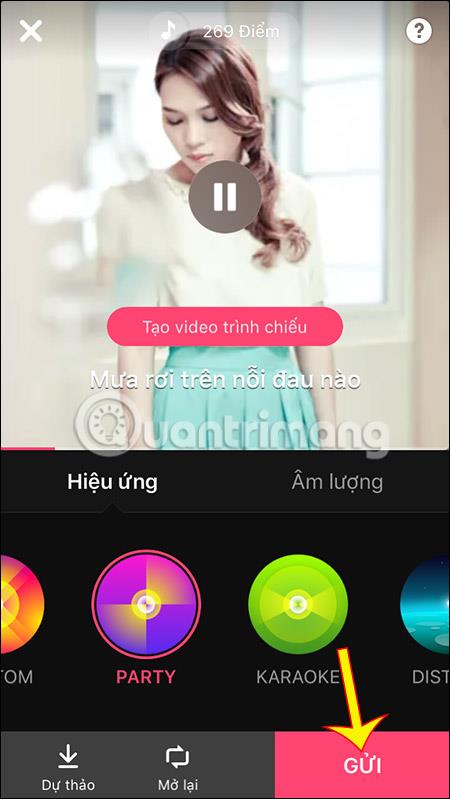
Потребителите избират Chrome като браузър по подразбиране, но iPhone все още нулира Safari след всяко стартиране. Снимка: 9to5mac.
Много потребители са заменили Mail с Outlook, Safari с Chrome или Edge и всичко работи добре и гладко, но при рестартиране на компютъра всичко ще се върне към оригинала.
Освен това, ако потребител промени приложението за имейл по подразбиране, но запази Safari, имейл връзката в този браузър автоматично ще заобиколи избраното приложение на трета страна и ще отвори Apple Mail.
Apple тества публично iOS 14 и iPadOS 14 от юни, но до официалното пускане за потребителите все още имаше сериозни проблеми. Това не е първият път, когато голяма версия на Apple е измъчвана от грешки, така че потребителите винаги се съветват да архивират своите телефони, преди да надстроят.
Към момента Apple, Google и Microsoft не са коментирали официално този инцидент.
Някои други „нещастни“ грешки на iOS 14 се споделят от потребителите в големи и малки технологични форуми.
Не мога да коментирам в YouTube.
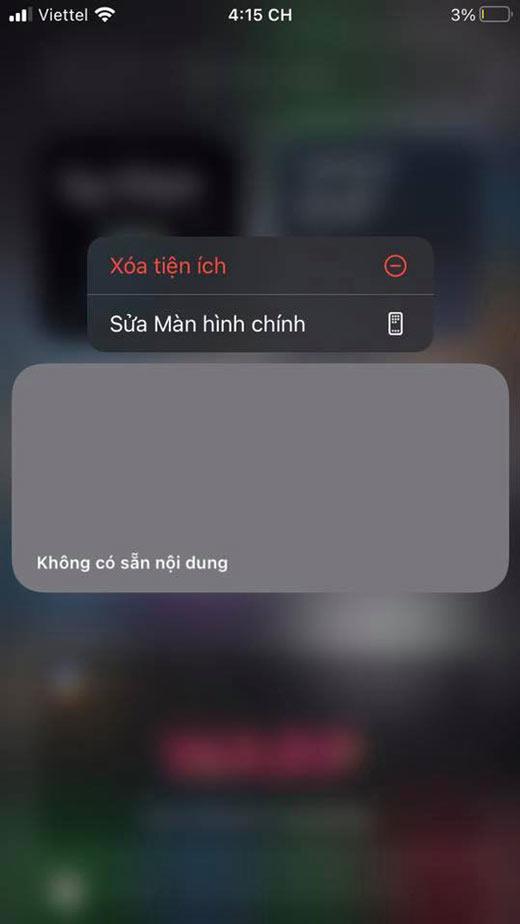
Не показвайте изображения в приспособлението за изображения.
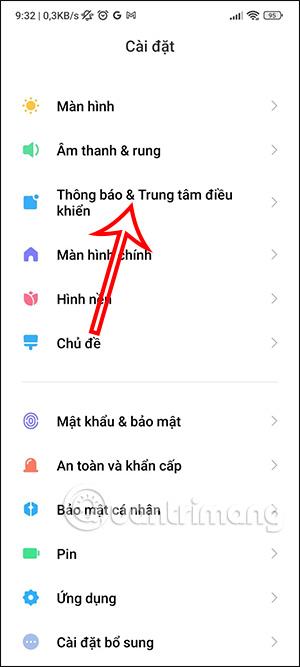
Играта Lien Quan Mobile не работи на iOS 14.
След актуализиране на iOS 14, iPhone "изплува" дори ябълката
Само няколко часа след стартирането някои потребители на Facebook във Виетнам съобщиха, че iPhone, особено iPhone 11, има сериозни грешки след актуализиране до iOS 14 .
По-конкретно, някои потребители казаха, че техният iPhone 11 непрекъснато е срещал грешки при забавяне, приложенията не са били оптимизирани и дори процентът на батерията е намалял с всяка минута, след надграждане до iOS 14. Около началото на следобедния час те разбраха, че iPhone 11s вече не е поддържа се с iOS 14.

На уебсайта за изтегляне iOS 14 вече не поддържа iPhone 11.
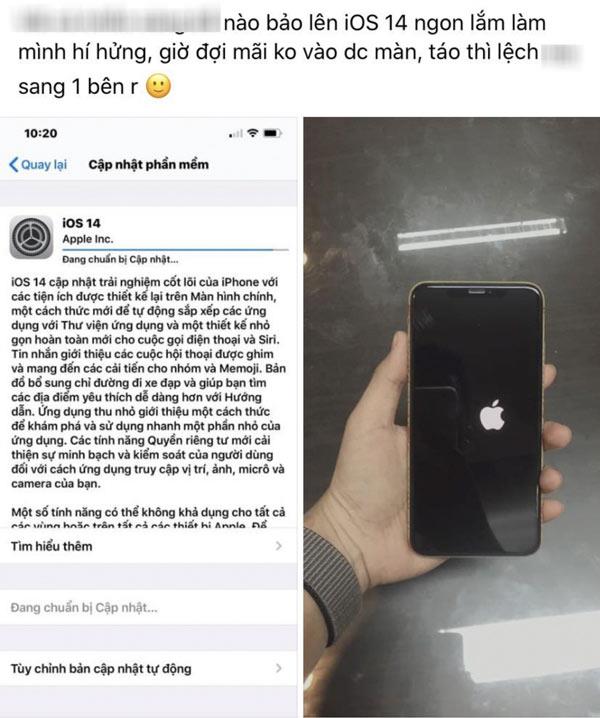
Предупрежденията за дефектна актуализация на iOS 14 и дори за загуба на ябълката след актуализацията се разпространяват онлайн. (Снимка: Iced Tea Boss Page)
Много потребители на iPhone 11, които са актуализирали до iOS 14, също споделиха грешките, на които са се натъкнали под тази предупредителна публикация, като батерията се изтощава твърде бързо, messenger има грешка, която не може да промени фона на темата, колко % пада батерията за 1 минута, двигател е горещо...
Според информация от някои потребители само iPhone 11 е заключен за изтегляне на iOS 14, докато други модели все още се надграждат нормално.
В момента моделите iPhone 11 могат да надстроят до iOS 14 обратно към нормалното и Apple не е направила никакви коментари по този въпрос.
Тази сутрин международна версия на нашето тестово устройство Xs Max, актуализирана до iOS 14, също загуби мобилен сигнал. След това трябва да стартирате отново софтуера, за да коригирате грешката.
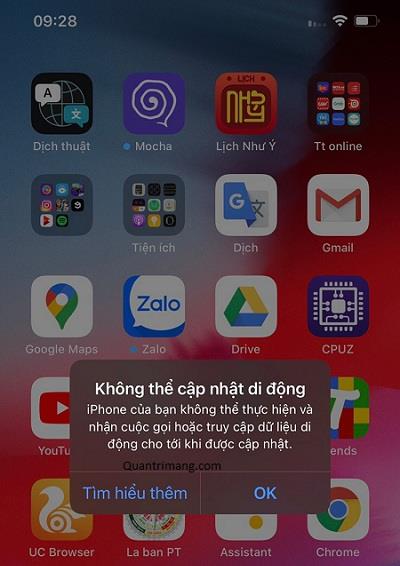
iPhone Xs Max загуби мобилна мрежа при актуализиране на iOS 14
Все още ли срещате грешки, докато актуализирате до iOS 14? Моля, споделете с други читатели, като коментирате под статията.
Тази статия ще ви насочи как да инсталирате Google Chrome като браузър по подразбиране на iOS 14.
Приложението Activity е преименувано на Fitness на iOS 14. Има напълно нов интерфейс, а функциите остават почти същите като предишната версия. Ето основните разлики между приложението Activity на iOS 13 и приложението Fitness на iOS 14.
След надграждане до iOS 14, iPhone автоматично настройва приложенията за имейл и браузър по подразбиране на Safari и Apple Mail след рестартиране.
Друга изключително полезна защитна функция на iOS 14.
Apple пуска своите нови продукти с огромна потребителска услуга: Apple One. С тази нова услуга можете да се насладите на много малки услуги на Apple, като слушане на музика онлайн, облачно съхранение или дори уроци по упражнения. Всичко това на много достъпна цена.
Можете да понижите iOS 14 до iOS 13 за определен период от време на iPhone или по подобен начин на iPad. Ако искате да преминете към iOS 14, направете го възможно най-скоро, преди Apple да заключи старите версии на iOS.
Google Widgets за iOS 14 предоставят по-удобни функции за потребителите.
Това е първият път, когато Apple позволява на потребителите да избират приложение на трета страна като браузър по подразбиране в iOS.
Когато правите снимка с предната камера на iPhone, визьорът ще обърне вашето изображение. С iOS 14 Apple най-накрая интегрира тази проста настройка в приложението Камера на своите устройства.
Винаги имаме страница или папка, съдържаща рядко използвани приложения на нашия iPhone, но не искаме да ги изтрием напълно от устройството. За щастие, iOS 14 може да ви помогне да спрете да виждате тези приложения.
Използването на приложението Reminders, вградено в устройства на Apple, е чудесен начин за споделяне и създаване на списъци със задачи със семейството, приятелите и колегите.
От iOS 14 Apple добави нова функция, която позволява на AirPods и AirPods автоматично да превключват връзките между устройствата. Въпреки това, много потребители не харесват тази функция, те все още дават приоритет на ръчното свързване. Добрата новина е, че можете напълно да изключите тази функция и ръчно да свържете всяко устройство, както преди.
Очаквахме Apple да добави функция за заключване към „Hidden Album“, която може да бъде отключена само с Face ID, Touch ID, парола или код. iOS 14 обаче има по-добро решение за скриване на тази папка.
Купчините джаджи са чудесен начин да използвате няколко джаджи едновременно на началния екран на вашия iPhone. Тази функция обаче е досадна за потребителите, защото автоматично ще промени джаджата според времето или продължителността на използване от потребителя. Ето как да предотвратите автоматичната промяна на купчините джаджи на вашия iPhone.
След като са чакали доста дълго време, защо потребителите трябва да бъдат търпеливи още известно време? Причината е, че изтеглянето и инсталирането на iOS 14 в момента има повече недостатъци, отколкото предимства.
В допълнение към много коментираните големи промени като уиджети на началния екран, редактиране по подразбиране на имейл и уеб браузър в iOS 14, Apple също подобри приложението Камера.
iPhone е правилната инвестиция за тези, които държат на поверителността при използване на телефона. С няколко нови функции за поверителност и подобрения на старите, iOS 14 продължава да помага на потребителите да се чувстват по-сигурни, когато използват iPhone.
Notes е приложение, достъпно за iPhone, което работи много ефективно и може да се комбинира с други външни инструменти за водене на бележки. С iOS 14 приложението Notes има много нови неща, които чакат да бъдат открити.
Apple добави още функции за достъпност към iOS 14. Тези нови инструменти помагат на потребителите да имат достъп и да използват iPhone по-удобно.
Apple промени начина, по който iPhone се свързва с Wifi мрежи в iOS 14. Ако това създава проблеми за вашата Wifi мрежа, можете да го изключите. Ето как да го направите.
Sound Check е малка, но доста полезна функция на iPhone телефони.
Приложението Photos на iPhone има функция за спомени, която създава колекции от снимки и видеоклипове с музика като филм.
Apple Music нарасна изключително много, откакто стартира за първи път през 2015 г. Към днешна дата това е втората най-голяма платена музикална стрийминг платформа след Spotify. В допълнение към музикалните албуми, Apple Music също е дом на хиляди музикални видеоклипове, 24/7 радиостанции и много други услуги.
Ако искате фонова музика във вашите видеоклипове или по-конкретно, запишете песента, която се възпроизвежда като фонова музика на видеоклипа, има изключително лесно решение.
Въпреки че iPhone включва вградено приложение за времето, понякога то не предоставя достатъчно подробни данни. Ако искате да добавите нещо, има много опции в App Store.
В допълнение към споделянето на снимки от албуми, потребителите могат да добавят снимки към споделени албуми на iPhone. Можете автоматично да добавяте снимки към споделени албуми, без да се налага да работите отново от албума.
Има два по-бързи и лесни начина за настройка на обратно броене/таймер на вашето Apple устройство.
App Store съдържа хиляди страхотни приложения, които все още не сте пробвали. Основните думи за търсене може да не са полезни, ако искате да откриете уникални приложения и не е забавно да се впускате в безкрайно превъртане с произволни ключови думи.
Blur Video е приложение, което замъглява сцени или всяко съдържание, което искате на телефона си, за да ни помогне да получим изображението, което харесваме.
Тази статия ще ви насочи как да инсталирате Google Chrome като браузър по подразбиране на iOS 14.


























